PS合成森林中的小红帽美女
- 2021-05-12 23:48:58
- 来源/作者:互联网/佚名
- 己被围观次
本教程主要使用Photoshop合成森林中的小红帽美女,这是国外的PS教程,因为本人英语水平有限,如果翻译有误还请见谅,转载译文请说明出处。
最终结果预览

第1步从原始图像中提取模型,我用的是快速选择工具,因为图中人物与背景差别较大,使用它,很容易就可以将人物提取出来。

第2步选择完成后。 按CTRL + J复制选择的内容,你就会得到下图的结果:

第3步使用“多边形套索”工具,将篮子的细节修整好。

按DELETE键删除选择。

第4步按Ctrl + N打开一个新文件,1500 x 1500像素。
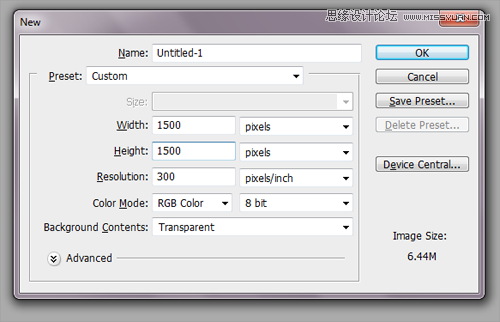
第5步打开森林素材,并用移动工具把它放在你之前新建的文档中。

第6步按CTRL +
T,然后在选项中,将森林的素材缩小为原来的70%,然后回车enter。

第7步地面我使用这张素材。

第8步用橡皮擦工具擦除多余部分。

你会得到这样的结果:

第9步然后,你必须改变这一层的颜色。 按CTRL + U,勾选“着色”选项。
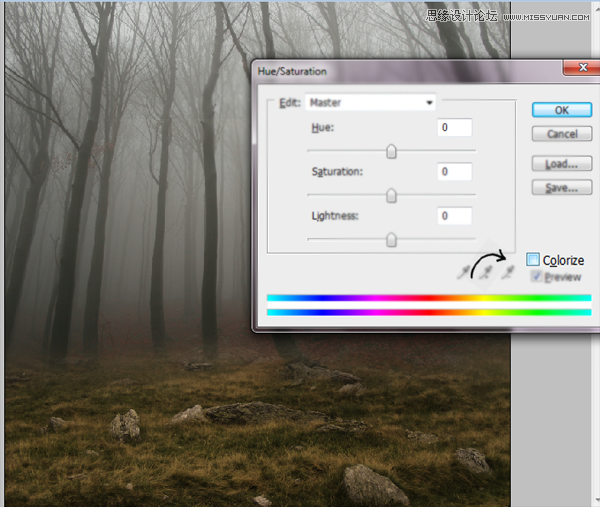
现在,我们把色相值调为13,饱和度为28,亮度为-15
.

第10步现在我们要添加一层花朵。

*PSjia.COM 倾力出品,转载请注明来自PS家园网(www.psjia.com)
上一篇:PS合成圣诞元素时尚女郎海报
下一篇:PS合成立体风格的龙幻想壁纸








